Quando si tratta di vendere i prodotti del negozio WooCommerce, una delle sfide che incontrerai è la gestione dell'inventario del tuo negozio. Fare confusione con la gestione dell'inventario di WooCommerce non solo avrà un impatto sulle vendite del tuo negozio, ma offuscherà anche la reputazione del tuo marchio.
Quindi, non puoi permetterti di minimizzare la gestione dell'inventario del tuo negozio. Ma è anche fondamentale trovarlo suggerimenti fruttuosi per la gestione dell'inventario WooCommerce. Non preoccuparti! Questo articolo riguarda la gestione dell'inventario di WooCommerce.
In questo post lo farò condividi suggerimenti pratici e comprovati per la gestione dell'inventario WooCommerce. Ci auguriamo che questi suggerimenti semplifichino tutti i passaggi essenziali della gestione dell'inventario del tuo negozio, inclusi lo stoccaggio e la vendita.
Perché la gestione dell'inventario di WooCommerce è essenziale?
L'inventario è una parte vitale di qualsiasi negozio di e-commerce, compresi i negozi WooCommerce. Tuttavia, i frutti positivi dell'inventario possono essere sperimentati solo se gestiti bene. Con una corretta gestione dell'inventario, il tuo negozio WooCommerce funzionerà meglio, generando profitti più elevati per te.
Quando disponi di conteggi e registri esatti delle tue merci, non solo puoi vendere senza problemi, ma anche pianificare bene come allestire il tuo negozio. Diamo un'occhiata ai motivi per cui dovresti enfatizzare la gestione del tuo inventario WooCommerce:
- Ti informa su quali articoli sono disponibili in magazzino, permettendoti così di trattare meglio con i tuoi clienti.
- Ti consente di visualizzare la quantità di prodotti disponibili per i tuoi clienti o di mostrare "esaurito" se un particolare prodotto non è disponibile.
- Ti aiuta a prevedere le esigenze dei prodotti consentendoti di stimare la quantità di prodotti disponibili in magazzino e ordinarli di conseguenza.
- Ti consente di ridurre al minimo le perdite poiché mostra i prodotti in inventario che non si vendono bene.
- Lascia un forte impatto sul tuo Vendite complessive del negozio WooCommerce, generando profitti più elevati.
Gestire l'inventario WooCommerce – Il modo efficace:
La parte migliore della gestione dell'inventario di WooCommerce è che puoi farlo direttamente dallo strumento di inventario integrato di WooCommerce.
Lo strumento ti consente di gestire tutto ciò che riguarda la gestione dell'inventario: tenere traccia dei prodotti disponibili, degli ordini, delle spedizioni, nascondere i prodotti esauriti, aggiornare lo stato delle scorte, ecc.
To further enhance efficiency, many store owners utilize warehouse inventory receiving software, which automates stock adjustments and minimizes manual errors when updating inventory levels after shipments arrive.
Fin dall'inizio, diamo un'occhiata a come impostare l'inventario WooCommerce in modo efficace–
Configurazione dell'inventario WooCommerce:
First up, make sure to enable WooCommerce inventory tracking options from the WordPress dashboard. Then, proceed to install WooCommerce, the best WooCommerce inventory management plugin on your WordPress website.
Passa alla barra laterale a sinistra e passa con il mouse sul menu WooCommerce visualizzato sulla barra. Fare clic su "Impostazioni" dal menu e passare alla pagina Impostazioni. Clicca il "Prodotti"da un elenco di schede, quindi fare clic su"Inventario" visualizzato come collegamento.
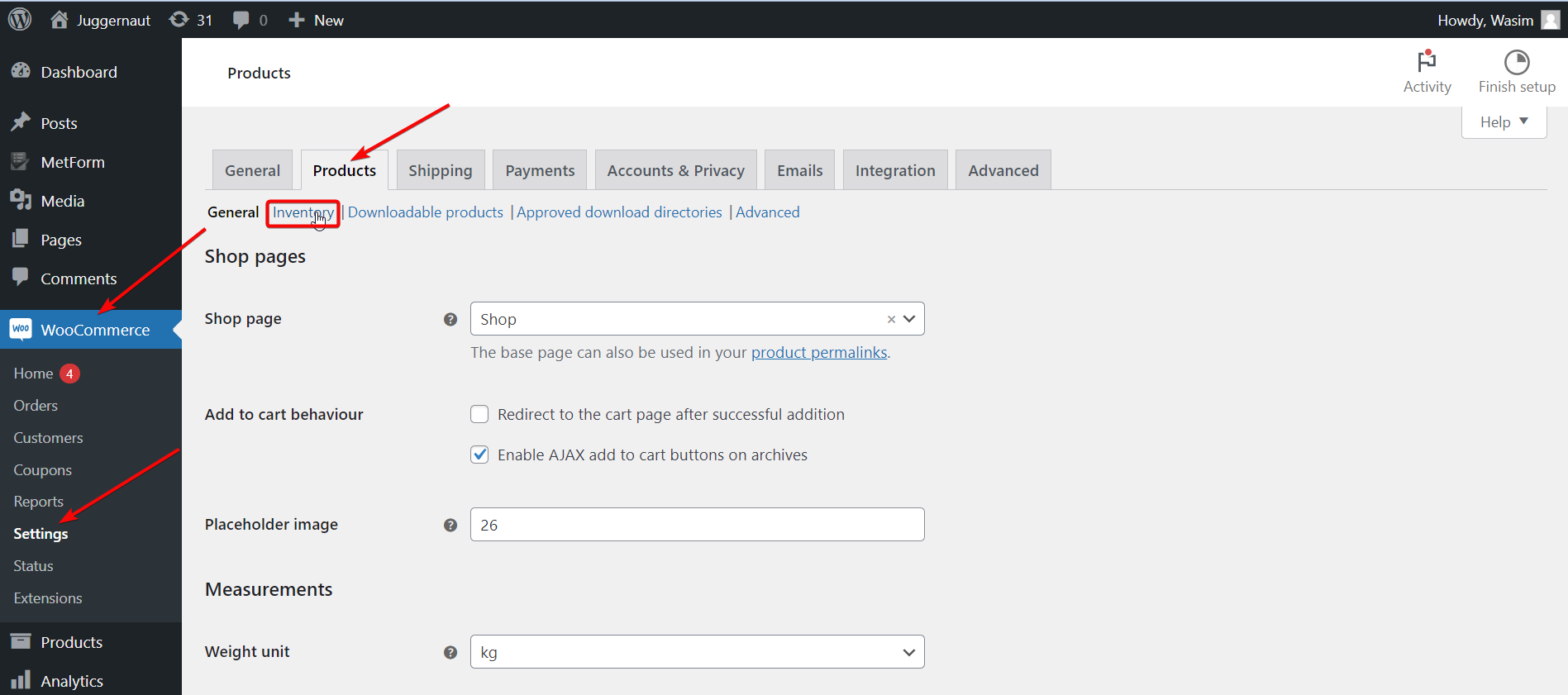
Per prima cosa, seleziona la voce etichettata “Abilita la gestione delle scorte“. Con questa funzionalità abilitata, WooCommerce ridurrà automaticamente lo stock disponibile una volta effettuate le vendite. Se esaurisci i prodotti, WooCommerce modificherà lo stato delle scorte.
Tuttavia, se desideri modificare manualmente lo stato delle scorte, lascia la funzione deselezionata.
Oltre a ciò, puoi anche controllare anche altre opzioni di impostazione:
Conservazione delle azioni: Questa opzione ti consentirà di impostare un tempo per un ordine non pagato fino al quale l'ordine verrà trattenuto per l'acquirente. Una volta scaduto il tempo e il pagamento rimane incerto, l'ordine viene automaticamente annullato.
Visibilità esaurito: Con questa opzione puoi nascondere un determinato prodotto dal display se è esaurito o esaurito.
Notifiche: Questa opzione di impostazione è interessante attraverso la quale puoi inviare un'e-mail a destinatari mirati quando le scorte di un prodotto sono basse o esaurite. Puoi anche avere la libertà di impostare una soglia bassa e di esaurimento scorte.
Formato di visualizzazione delle scorte: Con questa opzione, puoi scegliere di visualizzare la quantità di stock disponibile. Puoi anche attivare il display quando le scorte sono in esaurimento o scegliere di disattivarlo completamente.
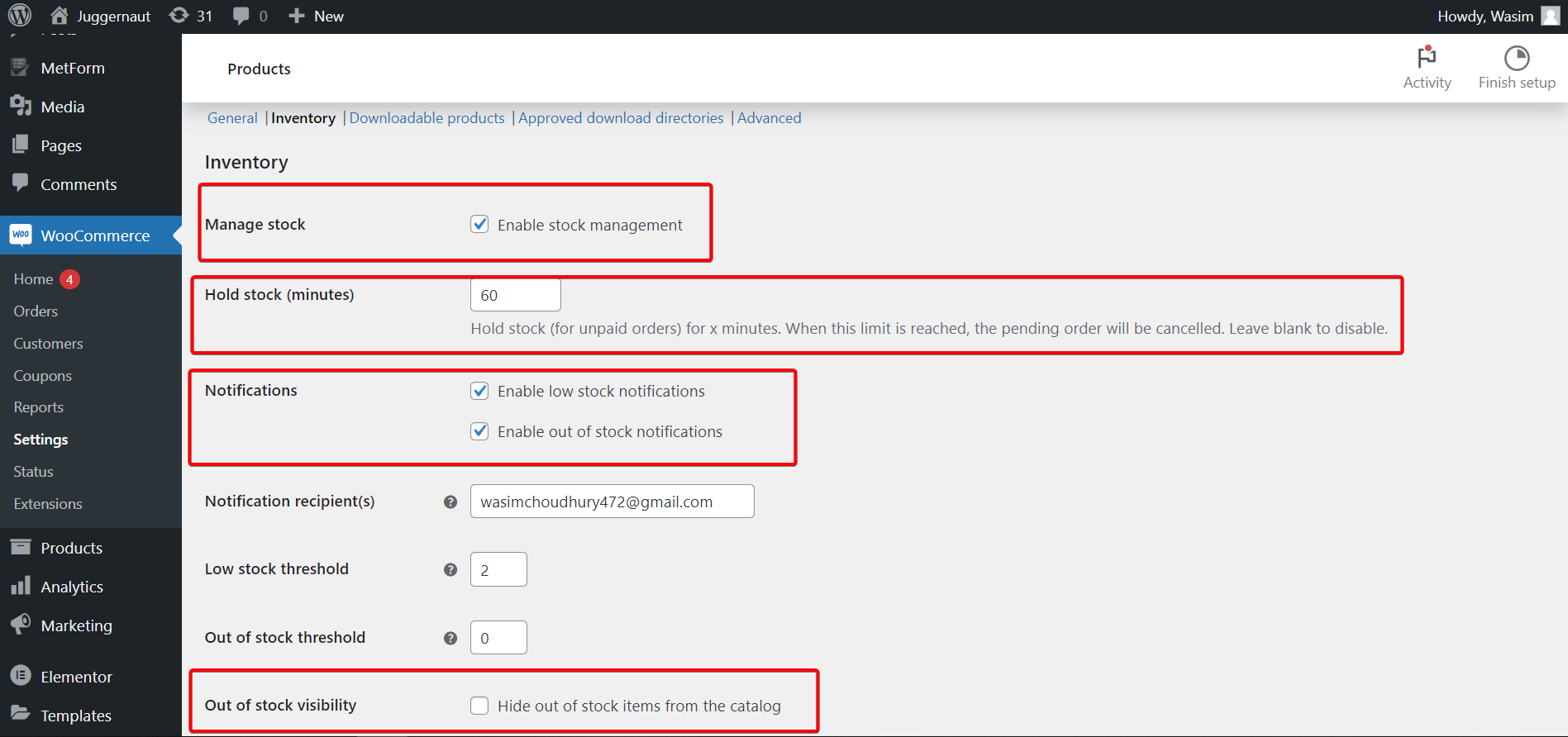
Nel caso di modifiche stock per stock, è necessario utilizzare le impostazioni specifiche dello stock del prodotto. Per questo, segui i passaggi seguenti:
Prodotti > Tutti i prodotti e fare clic su Modificare pulsante contro qualsiasi prodotto. Spostati in Dati del prodotto casella e fare clic Inventario.
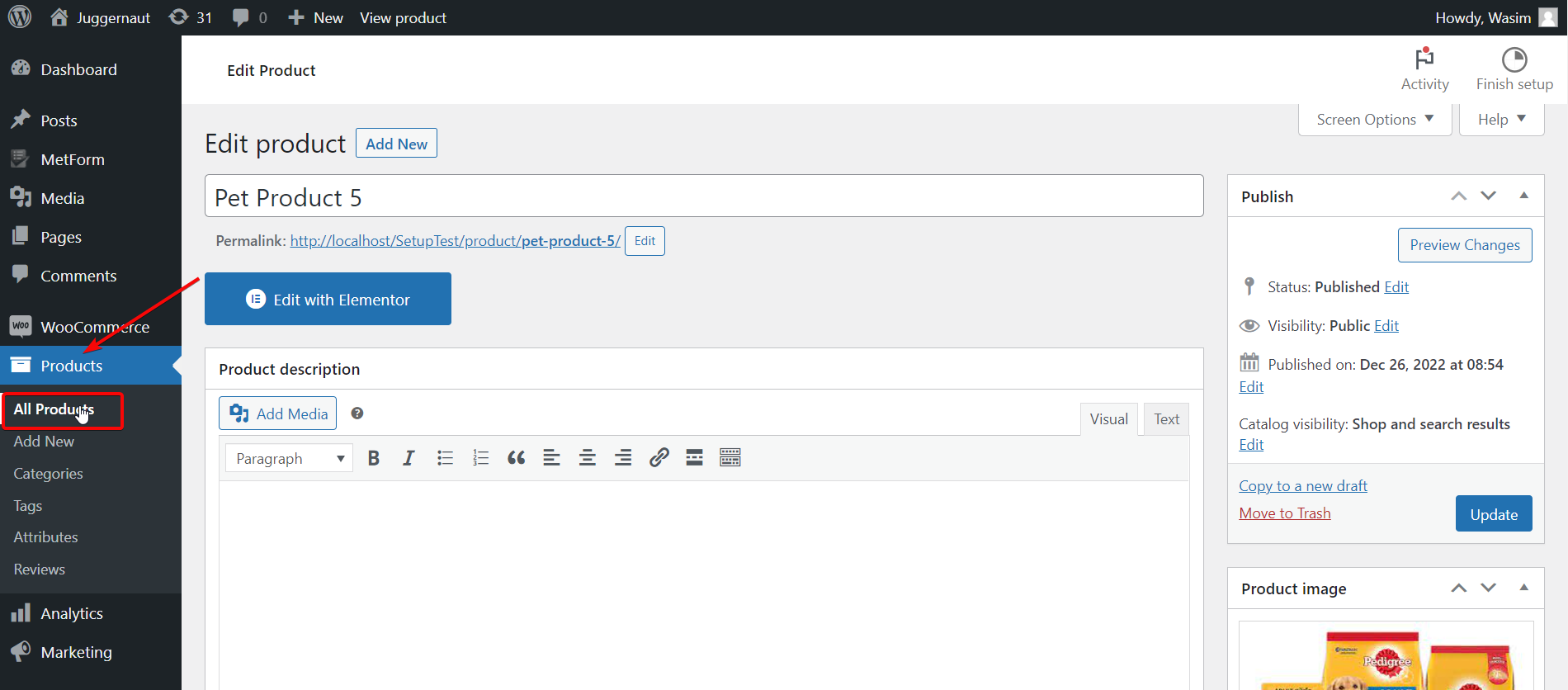
Successivamente, fai clic su "Gestire il livello delle scorte (quantità)” checkbox to manage individual WooCommerce stock settings. Let’s have a glimpse at each of the stock settings —
- SKU – Imposta prima il numero SKU del prodotto.
- Quantità di scorta – Impostare manualmente la quantità di scorte.
- Permettere ordini arretrati – Consentire ai clienti di ordinare i prodotti quando sono esauriti.
- Soglia di stock bassa – Consente di modificare manualmente la soglia di scorte basse impostata nella schermata delle impostazioni globali per questo prodotto.
- Venduto singolarmente – Consentire ai clienti di acquistare un solo prodotto alla volta.
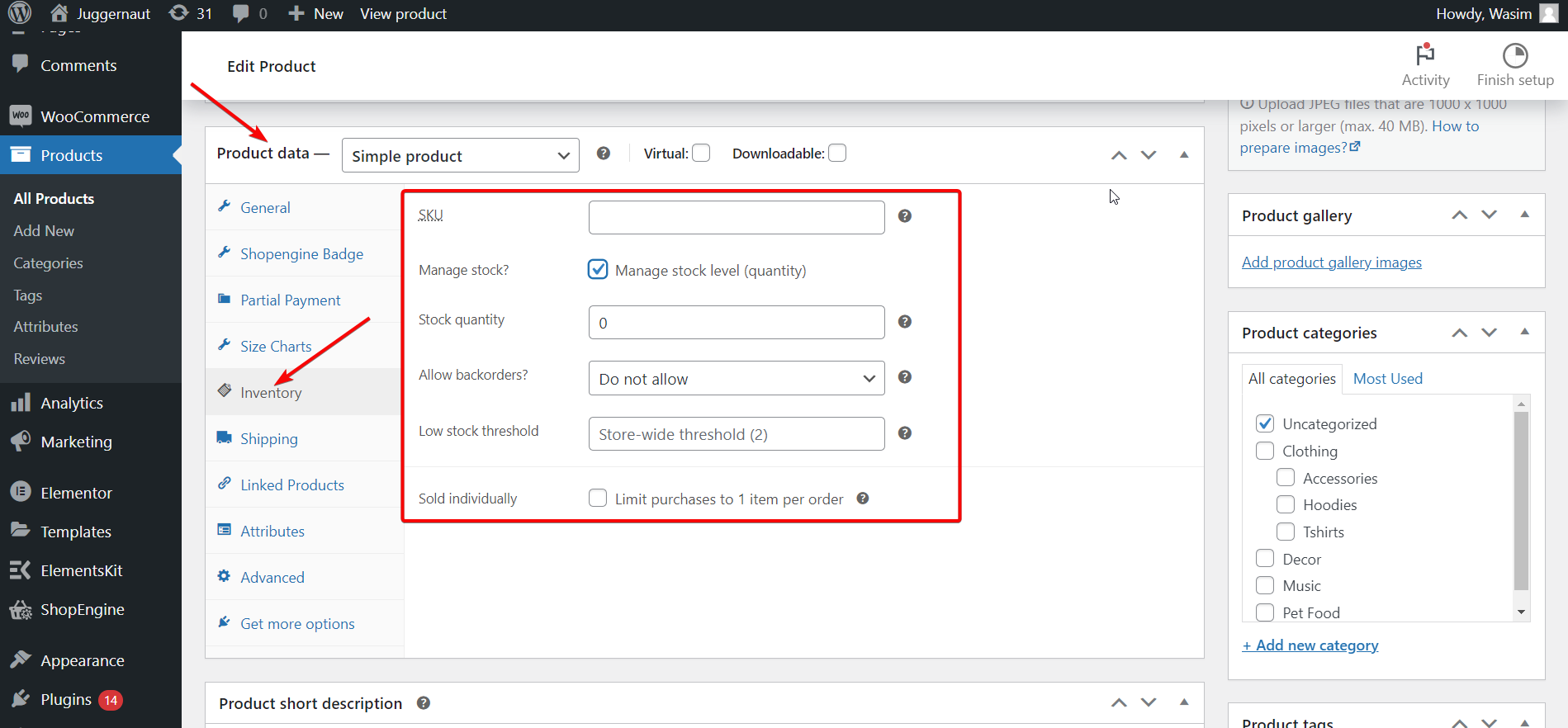
Mantenere aggiornato l'inventario WooCommerce:
Per mantenere aggiornato l'inventario, è necessario garantire le impostazioni corrette dell'inventario del negozio. Con le giuste impostazioni, WooCommerce ridurrà automaticamente i prodotti in magazzino una volta effettuata la vendita.
Accendere "Abilita la gestione delle scorte” in WooCommerce > Impostazioni > Prodotto > Inventario per iniziare a configurare le impostazioni dell'inventario. Dopodiché puoi accenderlo Abilita "Gestisci livello scorte (quantità)" a livello di prodotto nei prodotti' Modificare pagine e impostare il livello delle scorte per ciascun prodotto.
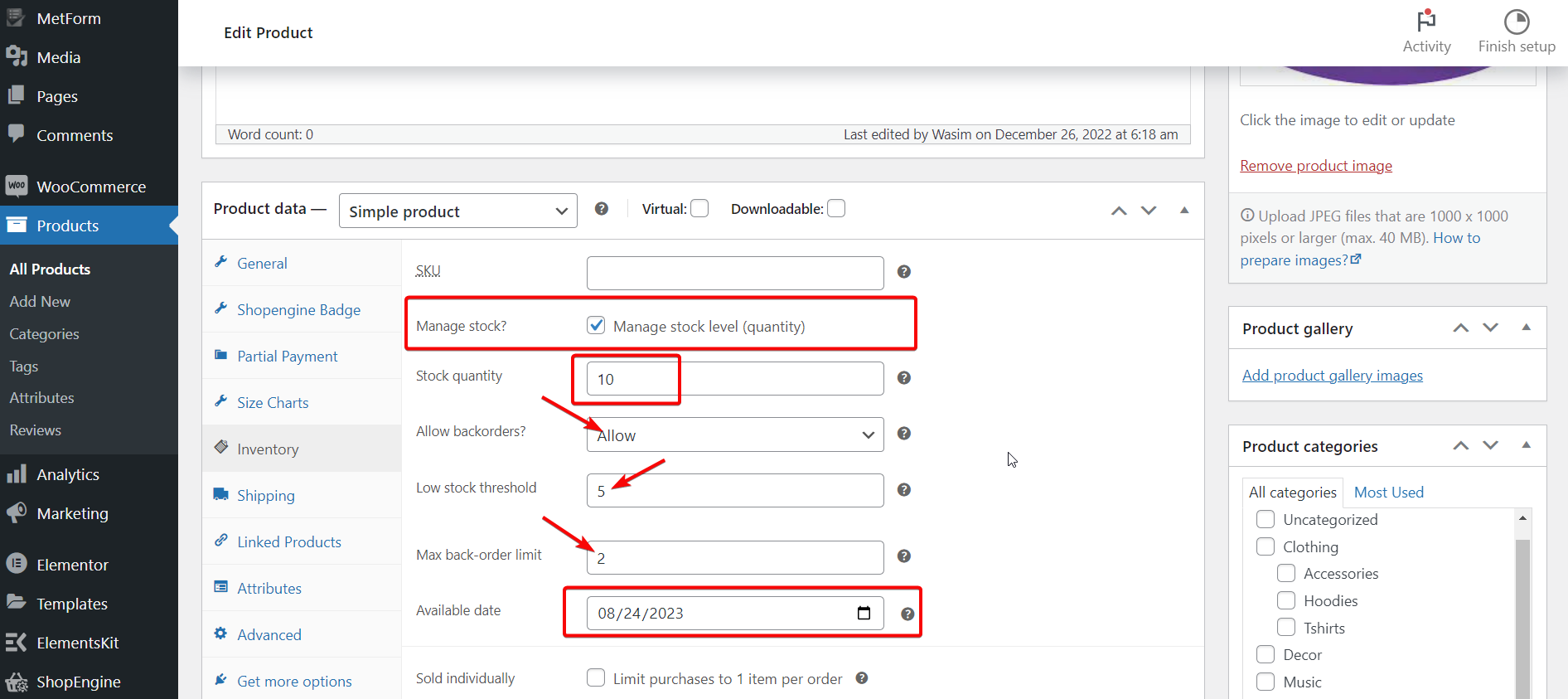
WooCommerce ha la funzione di ridurre automaticamente le scorte una volta venduto un prodotto. Ma se arriva una spedizione, non può aumentare le scorte poiché non dispone di alcuna funzionalità integrata per l'incremento del prodotto. Quindi, devi aumentare il numero di prodotti effettuando aggiornamenti manuali.
However, you do have the option to make use of any functional addon to increment stock automatically. As a matter of fact, WooCommerce can aautomatically set your products to low or out-of-stock status appropriately.
Gestione dello stato delle scorte:
To manage your WooCommerce stock status, go to WooCommerce > Impostazioni > Prodotto > Pagina Inventario. Da lì, puoi impostare la soglia di esaurimento e di esaurimento scorte, modificare se gli articoli esauriti vengono visualizzati nel negozio e come viene visualizzato lo stato delle scorte nel tuo negozio.
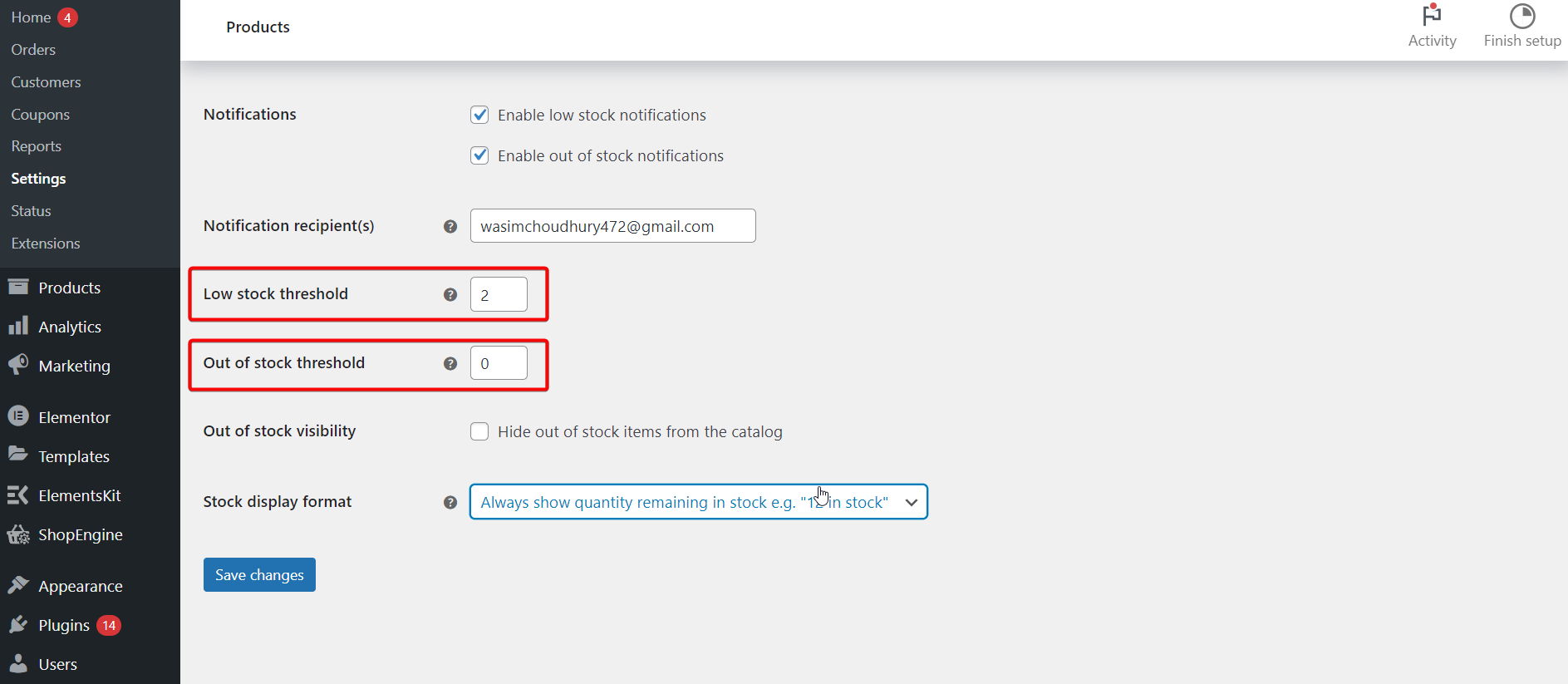
Inoltre, su qualsiasi prodotto Modificare schermata, puoi impostare una soglia di scorte basse separata e aggiornarti sulla disponibilità. WooCommerce lo gestirà a condizione che tu abbia il file Abilita la gestione delle scorte a livello di prodotto l'impostazione selezionata.
Se non hai il file global Abilita la gestione delle scorte attivando potrai solo aggiornare se i prodotti sono disponibili o esauriti. WooCommerce non lo farà automaticamente.
Moreover, you can also alter the stock status of variations for WooCommerce variable products stock management. Once you have set up variations, you can go to each one on the “Variazioni" per modificare il numero di stock, lo stato e la soglia di stock in esaurimento.
Altri strumenti di gestione delle scorte di WooCommerce:
Oltre agli strumenti di gestione delle scorte discussi sopra, WooCommerce offre altri strumenti di gestione delle scorte. Diamo un'occhiata a loro -
Gestione in blocco
L'aggiornamento dello stato delle scorte e l'attivazione manuale della gestione delle scorte richiederanno molto tempo. Per farti risparmiare tempo prezioso, sono disponibili funzionalità di modifica collettiva integrate.
Per usufruire di questa fantastica funzionalità, vai su Prodotti > Tutti i prodotti pagina. Successivamente, fai clic sulle caselle di controllo per selezionare più prodotti o fai clic sulla casella di controllo in alto per apprezzarli tutti. Modificare il Azioni in blocco discesa a Modificare e fare clic Fare domanda a.
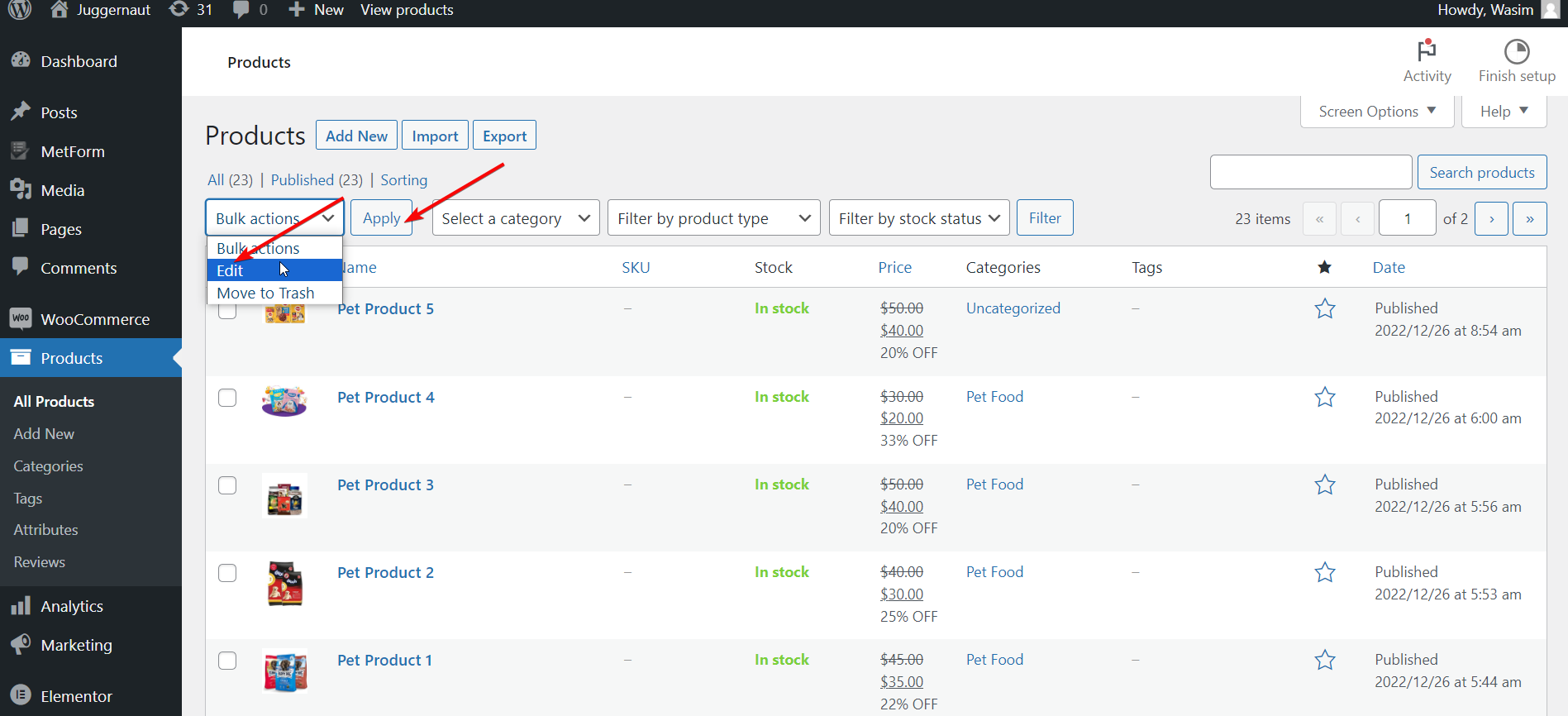
Apparirà un menu di modifica collettiva, fai clic sul menu a discesa, seleziona Gestisci stock, e cambiarlo a SÌ. Ora, per tutti i prodotti selezionati sarà abilitata la gestione individuale delle scorte.
Una volta abilitato, è possibile modificare il file Quantità di stock impostazione in blocco, modificandola in un numero esatto o aumentando o diminuendo di una certa quantità.
Soglia di azioni bassa
Come parte della gestione dell'inventario di WooCommerce, puoi impostare la soglia o il limite minimo delle scorte in due punti. Da WooCommerce > Impostazioni > Prodotto > Inventario, puoi modificarlo su scala globale.
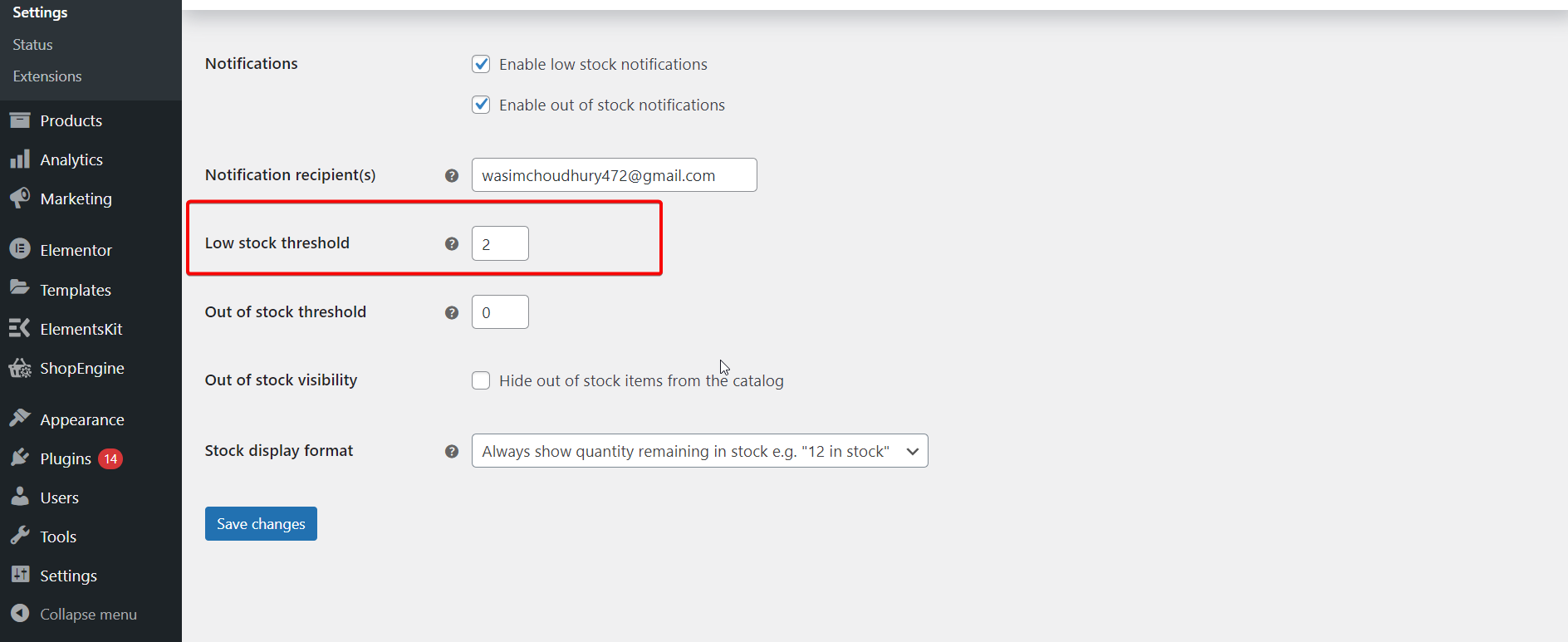
Inoltre, puoi anche impostare se i numeri di stock verranno mostrati ai clienti con numeri di stock bassi e chi riceverà un'e-mail quando un prodotto raggiunge questa soglia.
In base al singolo prodotto, puoi andare al suo Modificare schermata e scorri verso il basso fino alla scheda Inventario. Assicurarsi Gestisci le scorte è spuntato, quindi sintonizzare il Soglia di stock bassa.
Venduto singolarmente
Se il tuo obiettivo è vendere un solo prodotto alla volta, vai alla schermata Inventario su un prodotto Modificare pagina. Assicurati di abilitare il Venduto singolarmente casella di controllo. Tuttavia, ciò non richiede l'attivazione della gestione delle scorte a livello di prodotto.
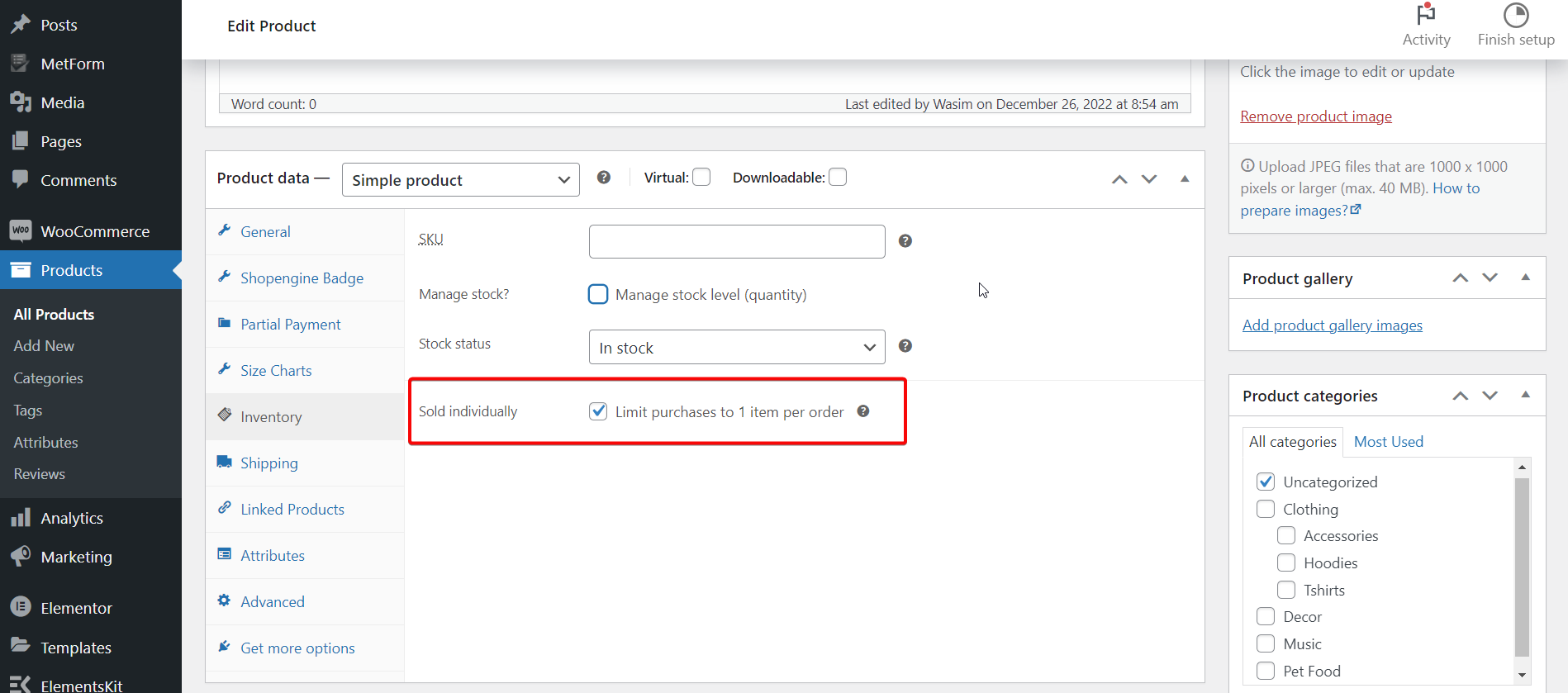
È un dato di fatto, puoi anche attivare questa impostazione tramite l'editor di massa.
Scelta di un tipo di prodotto
WooCommerce classifica i suoi prodotti in 4 tipi per impostazione predefinita. Prodotti semplici, variabili, raggruppati ed esterni/affiliati. Immergiamoci…
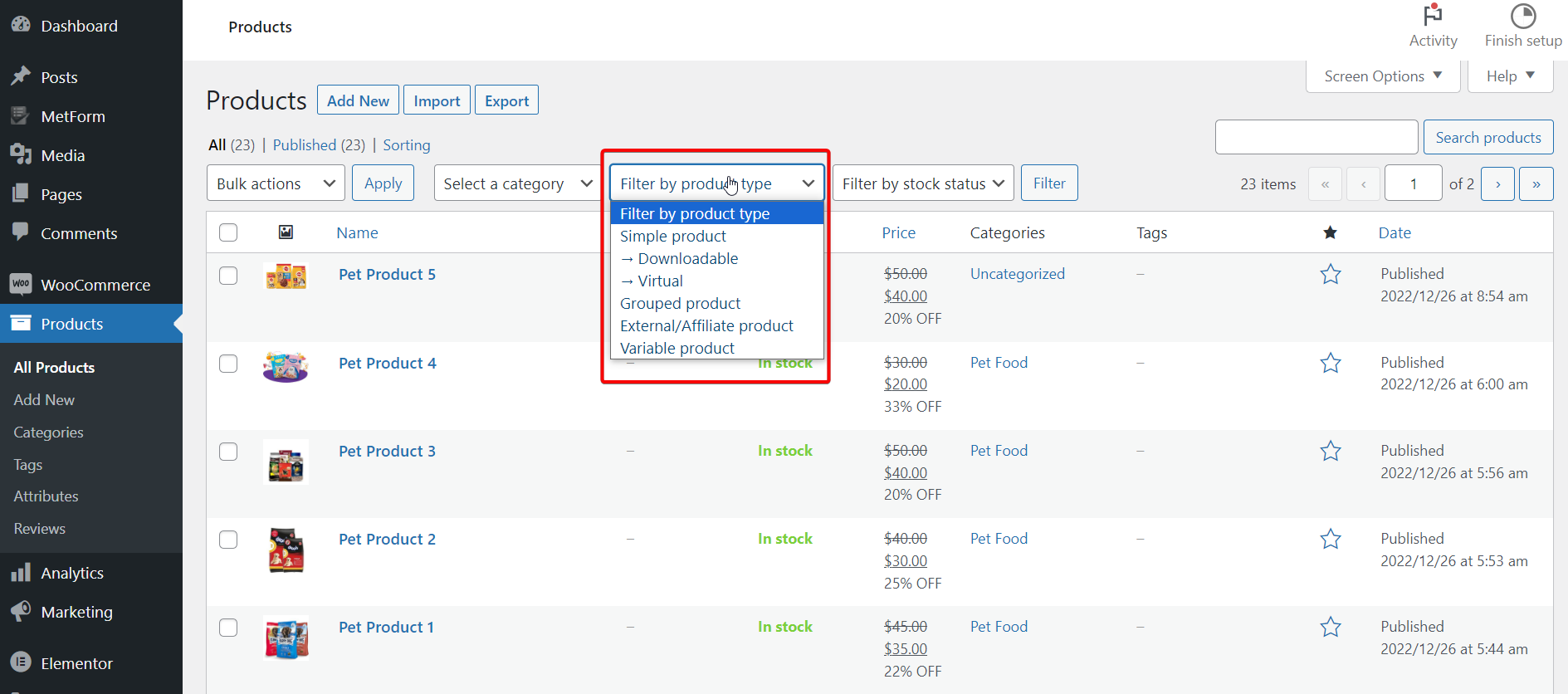
- Prodotti semplici – I prodotti semplici implicano il tipo più elementare di prodotti disponibili in WooCommerce. Si tratta di prodotti individuali e spedibili senza variazioni o raggruppamenti unici.
- Prodotti variabili – Identico nella funzione ai prodotti semplici, ma prodotti variabili contenere diverse variazioni di colore e dimensione. Tutte queste variazioni riguardano principalmente un prodotto principale con il relativo numero di stock e SKU.
- Prodotti raggruppati– I prodotti raggruppati sono tipi di prodotto venduti in bundle o in collezione. Questo pacchetto è composto da prodotti che possono essere ritirati singolarmente. Quindi, se esaurisci le scorte, il pacchetto non è più disponibile. Pertanto, è fondamentale tenere traccia di queste cose con gli strumenti offerti da WooCommerce. Anche questo è separato da upsell e cross-sell.
- Prodotti esterni/affiliati – Questi non sono assolutamente i tuoi prodotti. Invece, togli loro una commissione e parte della quota va a qualcun altro. Di solito vengono venduti su un particolare sito web.
Oltre a ciò, ci sono anche prodotti scaricabili che eliminano l'aspetto della spedizione e vendono articoli virtuali nel tuo negozio. Il vantaggio di questo tipo di prodotto è che non devi preoccuparti del monitoraggio delle scorte.
Come visualizzare e analizzare il report sullo stato delle scorte?
WooCommerce mostra una serie di analisi e report che possono essere sfruttati per tenere d'occhio le tue azioni.
Visita il tuo Pannello di controllo WooCommerce > Analitica > Azioni pagina. La pagina visualizzerà una panoramica del numero di unità e dello stato di disponibilità. Da lì, fai clic Prodotto/Variazione, SKU, Stato o Stock per ordinare il rapporto sullo stato in base a questi valori. È possibile fare nuovamente clic per annullare o invertire l'ordine.
Usa il Spettacolo menu per restringere il campo solo ai prodotti con un determinato stato di stock. Ad esempio, puoi trovare immediatamente quali prodotti sono esauriti o in arretrato.
👉 Have a look at the best SEO plugins for your WooCommerce website.
È il tuo turno:
Ti ho guidato attraverso i dettagli della gestione dell'inventario di WooCommerce. Seguendo le linee guida mostrate sopra, puoi impostare il tuo inventario WooCommerce, gestire lo stato delle scorte e anche aggiornare l'inventario.
Adesso la palla è nel tuo campo, quindi decidi tu stesso se desideri gestire e organizzare l'inventario del tuo negozio WooCommerce in modo ottimale. Dopotutto, ciò darebbe sicuramente una spinta alle vendite complessive dei tuoi prodotti!
Inoltre, se desideri estendere le funzionalità del tuo negozio WooCommerce in modo olistico e migliorare la fidelizzazione dei clienti, avvalersi di ShopEngine, la soluzione WooCommerce definitiva per Elementor.


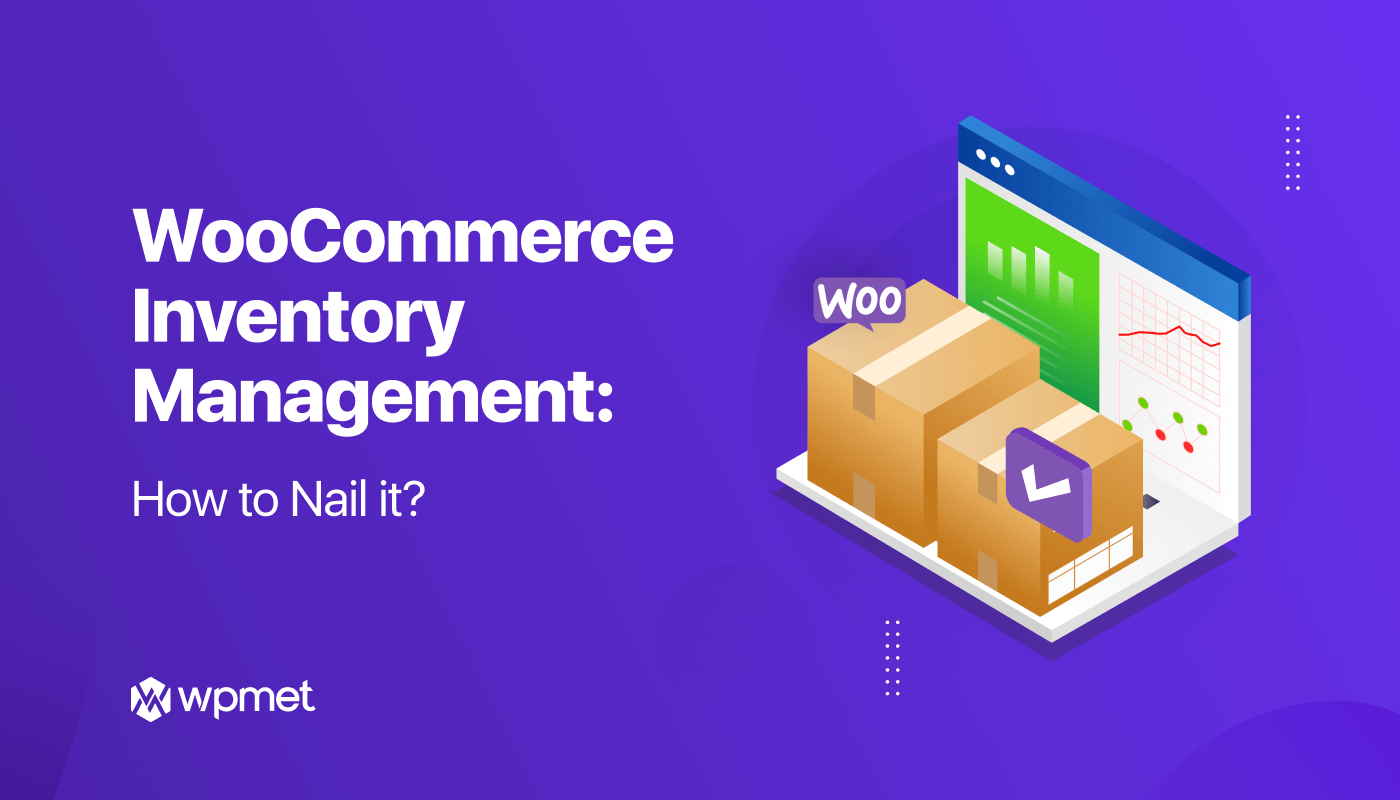
Lascia un commento